မာတိကာ
အလွှာတစ်ခုသို့ သင် ခြေရာခံနေသည့် ပုံ သို့မဟုတ် ပုံသဏ္ဍာန်ကို ထည့်ပါ။ အလွှာ၏ ခေါင်းစဉ်ပေါ်တွင် လက်နှစ်ချောင်းဖြင့် နှိပ်ပြီး ရာခိုင်နှုန်းကို ချိန်ညှိရန် လျှောများဖြင့် သင့်ပုံ၏ အလင်းပိတ်မှုကို လျှော့ချပါ။ ထို့နောက် သင့်ပုံ၏အပေါ်ဘက်တွင် အလွှာအသစ်တစ်ခုဖန်တီးပြီး ခြေရာခံခြင်းစတင်ပါ။
ကျွန်တော်သည် Carolyn ဖြစ်ပြီး၊ ကျွန်ုပ်သည် Procreate ဖြင့် ကျွန်ုပ်၏ဒစ်ဂျစ်တယ်သရုပ်ဖော်ခြင်းလုပ်ငန်းကို သုံးနှစ်ကျော်ကြာ လုပ်ကိုင်နေပါသည်။ လူနှင့် အိမ်မွေးတိရစ္ဆာန်များ၏ ပုံတူပုံများကို ရေးဆွဲခြင်းဖြင့် ကျွန်ုပ်၏ ဒစ်ဂျစ်တယ်ပုံဆွဲခြင်း အသက်မွေးဝမ်းကျောင်းကို စတင်ခဲ့သည်၊ ထို့ကြောင့် Procreate တွင် ဓာတ်ပုံများကို ခြေရာခံခြင်းသည် အက်ပ်ပေါ်ရှိ ပထမဆုံး သင်ယူခဲ့သော ကျွမ်းကျင်မှုတစ်ခုဖြစ်သည်။
Procreate တွင် ခြေရာခံပုံကို လေ့လာခြင်းသည် ရရှိရန် အကောင်းဆုံးနည်းလမ်းတစ်ခုဖြစ်သည်။ သင်သည် ဒစ်ဂျစ်တယ်အနုပညာလောကတွင် အသစ်ဖြစ်လျှင် စခရင်ပေါ်တွင် ပုံဆွဲလေ့ရှိသည်။ ၎င်းသည် သင့်လက်ကို မှန်မှန်ဆွဲရန်နှင့် ပုံများတွင်အသေးစိတ်အသေးစိတ်အမျိုးအစားများအတွက် မည်သည့် brushes များနှင့် အထူများကို အကောင်းဆုံးလုပ်ဆောင်နိုင်သည်ကို ရှာဖွေရန် သင့်လက်ကို လေ့ကျင့်ပေးနိုင်သည်။
မှတ်ချက်- iPadOS 15.5 ပေါ်ရှိ Procreate မှ စခရင်ပုံများကို ယူပါသည်။
သော့ယူသွားမှုများ
- သင့်ပုံကို သင့်ပတ္တူထဲသို့ထည့်ကာ အလွှာအသစ်တစ်ခုအသုံးပြု၍ ၎င်းကို ခြေရာခံပါ။
- ၎င်းသည် ပုံတူများနှင့် လက်ရေးပုံတူကူးခြင်းအတွက် အထူးသဖြင့် အသုံးဝင်ပါသည်။
- ခြေရာခံခြင်းသည် iPad ပေါ်တွင် ပထမဆုံးအကြိမ် ပုံဆွဲခြင်းနှင့် ရင်းနှီးကျွမ်းဝင်စေရန် အကောင်းဆုံးနည်းလမ်းတစ်ခုဖြစ်သည်။
မျိုးပွားခြင်းအပေါ် ခြေရာခံနည်း (အဆင့် 6)
ပထမအချက်မှာ သင် Procreate တွင် ခြေရာခံပုံကို လေ့လာရန်မှာ သင်၏ ကင်းဗတ်စ်ကို တည်ဆောက်ရန် လိုအပ်သည်။ ဒါက လွယ်တဲ့အပိုင်းပါ။ ခက်ခဲသောအပိုင်းမှာ သင်၏ ဘာသာရပ်ကို တတ်နိုင်သမျှ အကောင်းဆုံး ခြေရာခံခြင်း ဖြစ်သည်။
ဤသည်မှာ နည်းဖြစ်သည်-
အဆင့် 1- သင်ခြေရာခံလိုသောပုံကို ထည့်ပါ။ သင့်ပတ္တူ၏ဘယ်ဘက်အပေါ်ထောင့်တွင်၊ Actions tool ( wrench icon) ကိုရွေးချယ်ပါ။ Add option ကိုနှိပ်ပြီး ဓာတ်ပုံထည့်ပါ ကိုရွေးချယ်ပါ။ သင်၏ Apple Photos အက်ပ်မှ သင့်ပုံကို ရွေးပြီး ၎င်းကို အလွှာအသစ်တစ်ခုအဖြစ် အလိုအလျောက် ပေါင်းထည့်မည်ဖြစ်သည်။
အဆင့် 2: သင့်ပတ္တူအတွင်းရှိ သင့်ပုံ၏ အရွယ်အစားနှင့် အနေအထားကို ချိန်ညှိပါ။ ပုံတစ်ပုံကို သေးငယ်သောခြေရာခံပြီး မျဉ်းကြောင်းပေါ်၌ နောက်ပိုင်းတွင် အရွယ်အစားကို မြှင့်တင်ပါက၊ ၎င်းသည် pixelated နှင့် မှုန်ဝါးသွားတတ်သောကြောင့် ၎င်းကို သင်အမှန်တကယ်လိုအပ်သည့်အရွယ်အစားဖြင့် ခြေရာခံကြည့်ပါ။
အဆင့် 3 : ထည့်သွင်းထားသော ပုံ၏ အလင်းကို လျှော့ချပါ။ သင့်အလွှာ၏ ခေါင်းစဉ်ပေါ်တွင် လက်နှစ်ချောင်းဖြင့် တို့ခြင်း သို့မဟုတ် သင့်အလွှာ၏ ခေါင်းစဉ်၏ညာဘက်ရှိ N ကို တို့ခြင်းဖြင့် ၎င်းကို ပြုလုပ်နိုင်သည်။ အလင်းပိတ်ခြင်းကို လျှော့ချရခြင်း၏ အကြောင်းရင်းမှာ သင်၏ ဘရပ်ရှ် လေဖြတ်ခြင်းများကို ပုံ၏ထိပ်တွင် ရှင်းရှင်းလင်းလင်း မြင်နိုင်စေရန် ဖြစ်သည်။
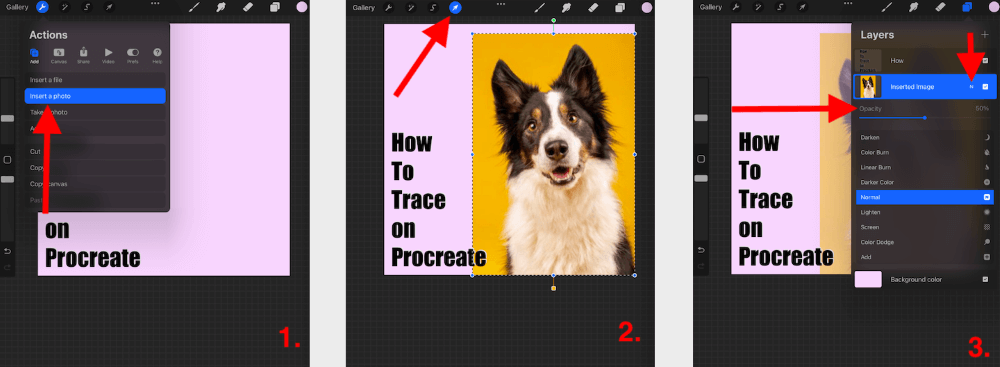
အဆင့် 4: သင့်ပုံအလွှာကို သင်ကျေနပ်သည်နှင့်၊ ယခု အလွှာ တက်ဘ်ရှိ + သင်္ကေတကို နှိပ်ခြင်းဖြင့် ရုပ်ပုံအလွှာ၏ အပေါ်ဆုံး တွင် အလွှာအသစ်တစ်ခုကို ပေါင်းထည့်နိုင်ပါပြီ။
အဆင့် 5: သင်သည် ခြေရာခံရန် အဆင်သင့်ဖြစ်ပါပြီ။ သင်ရွေးချယ်သည့် ဘရပ်ရှ်ကို အသုံးပြု၍ ပုံကို စတင်ခြေရာခံပါ။ ကျွန်ုပ်သည် မျဉ်းကြောင်းများတွင် အထူအမျိုးမျိုးရှိလိုသောကြောင့် ပုံတူများအတွက် Studio Pen သို့မဟုတ် Technical Pen ကို အသုံးပြုလိုပါသည်။
အဆင့် 6: သင့်ပုံကို ခြေရာခံခြင်း ပြီးသွားသောအခါ၊ သင်သည် ယခု အကွက်ကို အမှတ်ခြစ်ခြင်းဖြင့် သင်၏ ပုံအလွှာကို ဖျောက်နိုင် သို့မဟုတ် ဖျက်နိုင်မည်ဖြစ်သည်။သို့မဟုတ် ဘယ်ဘက်သို့ ပွတ်ဆွဲပြီး အနီရောင် ဖျက်ရန် ရွေးချယ်ခွင့်ကို နှိပ်ပါ။

4 အရိပ်အမြွက် & Procreate တွင် အောင်မြင်စွာ ခြေရာခံခြင်းဆိုင်ရာ အကြံဉာဏ်များ
ယခု သင်စတင်နည်းကို သိပြီးဖြစ်သည့်အတွက် Procreate တွင် ခြေရာခံသည့်အခါတွင် သင့်အား သိရန်အချက်အချို့ရှိပါသည်။ အက်ပ်ကို ခြေရာခံသည့်အခါ အထောက်အကူဖြစ်စေမည့် အရိပ်အမြွက်များနှင့် အကြံပြုချက်များကို အောက်တွင်ဖော်ပြထားပါသည်-
သင်လိုအပ်သည့်အရွယ်အစားကို ခြေရာခံပါ
သင်လိုချင်သည့်အရွယ်အစားအတိုင်း သင့်အကြောင်းအရာကို ခြေရာခံကြည့်ပါ။ သင်၏နောက်ဆုံးပုံတွင်။ တစ်ခါတစ်ရံတွင် ခြေရာခံအလွှာ၏ အရွယ်အစားကို လျှော့ချခြင်း သို့မဟုတ် တိုးလာသောအခါ၊ ၎င်းသည် ပစ်ဇယ်ကျပြီး မှုန်ဝါးလာကာ အရည်အသွေးအချို့ ဆုံးရှုံးသွားနိုင်သည်။
အမှားများကို ပြင်ပါ
မျက်လုံး သို့မဟုတ် မျက်ခုံးများကို ခြေရာခံမိသည့်အခါ၊ အထူးသဖြင့်၊ မျဉ်းတစ်ကြောင်းရှိ အနည်းငယ်သော ချို့ယွင်းချက်သည် လူတစ်ဦး၏ သဏ္ဍာန်ကို ပြောင်းလဲစေပြီး ပုံတူကို ပျက်စီးစေနိုင်သည်။ ဒါပေမယ့် ပြင်ဖို့ အကြိမ်ပေါင်းများစွာ ကြိုးစားရပါလိမ့်မယ်။ ထို့ကြောင့် တည်းဖြတ်မှုများထည့်ရန် သင်၏ခြေရာခံပုံ၏ထိပ်တွင် အလွှာအသစ်တစ်ခုထပ်ထည့်ရန် အကြံပြုအပ်ပါသည်။
သင်တည်းဖြတ်မှုအား ကျေနပ်သောအခါ၊ ၎င်းကို မူရင်းခြေရာခံပုံနှင့် ပေါင်းစပ်ပါ။ ၎င်းသည် သင်အမှန်တကယ်သိမ်းဆည်းထားလိုသည့် ဖျက်ပစ်နိုင်သည့် မျဉ်းကြောင်းများ သို့မဟုတ် ပုံသဏ္ဍာန်များကို ဖယ်ရှားနိုင်ပြီး ၎င်းတို့နှစ်ခုကြား နှိုင်းယှဉ်မှုများကို ထိန်းချုပ်နိုင်စေမည်ဖြစ်သည်။
ခြေရာခံဆွဲခြင်းကို မကြာခဏ ပြန်လည်သုံးသပ်ခြင်း
ပုံတစ်ပုံတွင် ပျောက်ဆုံးသွားစေရန် လွယ်ကူသည် တန်ခိုးဖြင့်၎င်း။ ဒါပေမယ့် သင် အဆုံးထိ ရောက်ပြီး ရလဒ်ကို မကျေနပ်ဘူးဆိုတာ သိလာနိုင်ပါတယ်။ သင်၏မူရင်းပုံနှင့် သင်ခြေရာခံထားသောပုံတို့ကို ပေါင်းစပ်ကြည့်ရှုသည့်အခါ ၎င်းသည် မည်မျှလွဲမှားစေနိုင်သည်ကို သင်အံ့သြသွားမည်ဖြစ်သည်။ပုံဆွဲခြင်း။
ဒါကြောင့်မို့လို့ မင်းရဲ့ရုပ်ပုံလွှာကို မကြာခဏ ဝှက်ထားပြီး မင်းရဲ့ပုံဆွဲပုံကို အခုထိ စိတ်ကျေနပ်မှုရှိစေဖို့ မကြာခဏ အကြံပြုချင်ပါတယ်။ ၎င်းသည် သင့်အား လမ်းကြောင်းမှန်ပေါ်ရောက်စေပြီး လမ်းပေါ်ရှိ အမှားများကို ပြင်ဆင်ရာတွင် အချိန်ကုန်သက်သာစေမည်ဖြစ်သည်။
သင့်ပုံကို credit ပေးရန် မမေ့ပါနှင့်
သင်အင်တာနက်မှ ရရှိသော ဓာတ်ပုံတစ်ပုံကို သို့မဟုတ် ဓာတ်ပုံဆရာတစ်ဦးမှ ခြေရာခံမိပါက မူပိုင်ခွင့်ချိုးဖောက်မှုမဖြစ်စေရန် ပုံ၏အရင်းအမြစ်ကို credit ပေးကြောင်း သေချာပါစေ။ ခရက်ဒစ်ပေးရမည့်အချိန်ကို credit ပေးရန်။
3 ခြေရာခံခြင်းအတွက် အကြောင်းရင်းများ
သင်သည် ခြေရာခံခြင်းသည် လှည့်စားသည်ဟု ထင်မြင်သူများထဲမှ တစ်ဦးဖြစ်နိုင်ပါသည်။ သို့သော်၊ ဤသည်မှာ မဟုတ် ကိစ္စဖြစ်သည်။ အနုပညာရှင်များသည် အရင်းအမြစ်ပုံတစ်ခုမှ ခြေရာခံရန် အကြောင်းရင်းများစွာရှိသည်။ ဤသည်မှာ အကြောင်းရင်းအချို့ဖြစ်သည်-
ပုံသဏ္ဍာန်
အထူးသဖြင့် ပုံတူများတွင် ခြေရာခံခြင်းသည် ပုံသဏ္ဍာန်ကိုသေချာစေရန် အကျိုးပြုနိုင်သည်။ မျက်ခုံးမွှေးအမြွှာများ သို့မဟုတ် ရှေ့သွားတစ်ချောင်း သို့မဟုတ် ဆံပင်ပုံသဏ္ဍာန်ကဲ့သို့ ကျွန်ုပ်တို့ သတိမပြုမိနိုင်သော အရာသေးသေးလေးများသည် သင်ဆွဲနေသော လူ သို့မဟုတ် တိရစ္ဆာန်၏ အကောင်းမွန်ဆုံးအသေးစိတ်အချက်များနှင့် အလွန်အကျွမ်းတဝင်ရှိပြီး ၎င်းတို့သည် ဖောက်သည်များအတွက် ကြီးမားသောကွာခြားချက်ဖြစ်နိုင်သည်။
မြန်နှုန်း
ခြေရာခံခြင်းသည် တစ်ခါတစ်ရံ ပုံဆွဲခြင်းလုပ်ငန်းစဉ်ကို အရှိန်မြှင့်နိုင်သည်။ ဥပမာအားဖြင့်၊ သင်သည် ဇီးသီးပန်းပေါင်း 5,000 ပါသော ပုံစံတစ်ခုကို ဖန်တီးရန် လိုအပ်ပါက၊ မှတ်ဉာဏ်မှ ပုံဆွဲခြင်း သို့မဟုတ် စောင့်ကြည့်လေ့လာခြင်းအစား ပန်း၏ဓာတ်ပုံကို ခြေရာခံခြင်းဖြင့် အချိန်ကုန်သက်သာစေနိုင်ပါသည်။
လေ့ကျင့်ပါ
ခြေရာခံခြင်း/ပုံဆွဲခြင်း ပုံများကျော်ခြင်းသည် အစပိုင်းတွင် အမှန်တကယ် အထောက်အကူ ဖြစ်စေနိုင်သည်။iPad ပေါ်တွင် သို့မဟုတ် stylus ဖြင့် ပထမဆုံးပုံဆွဲနည်းကို သင်ပထမဆုံးလေ့လာသောအခါ။ ၎င်းသည် သင့်အား ၎င်း၏ခံစားချက်၊ သင်အသုံးပြုရန် ဖိအားမည်မျှလိုအပ်ပြီး သင့်ပုံဆွဲစတိုင်ကို မည်သို့တုံ့ပြန်ပုံ မတူညီသော Procreate brushes များကိုပင် ကူညီပေးနိုင်ပါသည်။
မကြာခဏမေးလေ့ရှိသောမေးခွန်းများ
ဤအကြောင်းအရာသည် Procreate အသုံးပြုသူများနှင့်ပတ်သက်လာလျှင် လူကြိုက်များသောအကြောင်းအရာဖြစ်သောကြောင့် ဤအကြောင်းအရာနှင့်ပတ်သက်ပြီး မကြာခဏမေးလေ့ရှိသောမေးခွန်းများစွာရှိပါသည်။ အောက်တွင် ၎င်းတို့ထဲမှ အချို့ကို ကျွန်ုပ် အတိုချုံး ဖြေလိုက်သည်-
ဓာတ်ပုံများကို Procreate တွင် မျဉ်းကြောင်းပုံများအဖြစ်သို့ မည်သို့ပြောင်းရမည်နည်း။
၎င်းကို အလိုအလျောက်လုပ်ဆောင်ပေးသည့် အင်္ဂါရပ်မရှိပါ။ အထက်တွင်ဖော်ပြထားသည့်နည်းလမ်းကို လိုက်နာခြင်းဖြင့် သင်သည် ၎င်းကို ကိုယ်တိုင်လုပ်ဆောင်ရပါမည်။
Procreate Pocket တွင် မည်သို့ခြေရာခံမည်နည်း။
Procreate နှင့် Procreate Pocket နှစ်ခုလုံးတွင် ခြေရာခံရန် အထက်တွင်ဖော်ပြထားသည့်အတိုင်း တူညီသောနည်းလမ်းကို အသုံးပြုနိုင်သည်။ သို့သော် သင့်စာကြောင်းများကို တိကျစွာခြေရာခံရန် Apple Pencil သို့မဟုတ် stylus ကိုအသုံးပြုစရာမလိုဘဲ ပိုမိုစိန်ခေါ်မှုဖြစ်ပါမည်။
Procreate တွင် စာလုံးခြေရာခံနည်း။
အထက်တွင်ဖော်ပြထားသည့်အတိုင်း တူညီသောလုပ်ငန်းစဉ်ကို သင်သုံးနိုင်သော်လည်း ခြေရာခံရန် ပုံတစ်ပုံကို ထည့်သွင်းမည့်အစား သင်ခြေရာခံလိုသော စာသား သို့မဟုတ် ဓာတ်ပုံတစ်ပုံကို ထည့်သွင်းနိုင်သည်။
Procreate brush သည် အကောင်းဆုံးကဘာလဲ။ ခြေရာခံခြင်းအတွက်
ဤအရာအားလုံးသည် သင်ရှာဖွေနေသည့်ပုံပေါ်တွင် မူတည်သည်။ လိုင်းကောင်းရန်အတွက်၊ ကျွန်ုပ်သည် Studio Pen သို့မဟုတ် Technical Pen ကို အသုံးပြုလိုသော်လည်း၊ ၎င်းသည် သင်လိုအပ်သည့်အရာပေါ်တွင်သာ မူတည်ပါသည်။
နိဂုံးချုပ်
ခြေရာခံရန် ရည်ရွယ်ချက်များစွာရှိပါသည်။စမ်းသုံးကြည့်တော့ အန္တရာယ်မရှိအောင် ဖန်တီးလိုက်ပါ။ အထူးသဖြင့် သင်သည် Procreate ကို အသစ်ဖြစ်ပြီး စခရင်ပေါ်တွင် ပုံဆွဲခြင်း သို့မဟုတ် stylus ကို ပထမဆုံးအကြိမ် အသုံးပြုခြင်း အလေ့အကျင့်ကို ကျင့်သုံးလိုလျှင်
ကျွန်ုပ်၏ ပရောဂျက်များစွာသည် ပုံတူဖြစ်သောကြောင့် ဤနည်းလမ်းကို မကြာခဏ အသုံးပြုပါသည်။ အခြေခံဖြစ်သောကြောင့် တစ်စုံတစ်ယောက်၏ သီးခြားမျက်နှာသွင်ပြင်ကို လျင်မြန်စွာဆွဲရန် အကောင်းဆုံးနည်းလမ်းဖြစ်သည်။ အကယ်၍ သင်မလုပ်ဆောင်ရသေးပါက ဤနည်းလမ်းကို စမ်းသုံးကြည့်ရန် အထူးအကြံပြုလိုပါသည်။
Procreate တွင် ခြေရာခံနည်းကို လေ့လာနေသူအတွက် သင့်တွင် အခြားအကြံဉာဏ်များ ရှိပါသလား။ အောက်ပါမှတ်ချက်များတွင် သင့်အကြံဉာဏ်ကို ချန်ထားခဲ့ပါ။

